집 주변에 여러 대의 Nest 카메라를 설치했는데 기존의 일반 카메라 시스템을 크게 업그레이드했습니다.
하지만 지난 금요일, 부엌을 청소할 때 부엌의 카메라가 파란색으로 깜박이는 것을 발견했고 카메라나 Nest 앱에서 피드를 가져올 수 없었습니다.
내 카메라 중 하나에 더 이상 액세스할 수 없었기 때문에 이것은 큰 문제였습니다. 그래서 나는 이 블루라이트가 의미하는 바를 알아보기 위해 온라인에 접속하기로 결정했습니다.
Nest의 지원 페이지와 사용자 포럼 게시물을 몇 시간 동안 샅샅이 뒤진 후, 나는 빛의 의미와 그것을 고칠 수 있는 가장 빠른 방법을 알아낼 수 있었습니다.
이 기사는 이 기사를 다 읽고 나면 Nest 카메라의 블루라이트에 대해 알아야 할 모든 것을 알게 되고 몇 분 안에 문제를 해결할 수 있도록 제가 수행한 연구의 결과입니다.
Nest 카메라에서 깜박이는 파란색 표시등을 수정하려면 문제가 있는 카메라에 라우터를 더 가깝게 배치해 보세요. 문제가 지속되면 카메라와 라우터를 다시 시작해 볼 수도 있습니다.
청색광과 그 변형이 무엇을 의미하는지, 그리고 청색광이 제시하는 문제를 신속하게 처리할 수 있는 방법을 알아보려면 계속 읽으십시오.
블루 라이트는 무엇을 의미합니까?


Nest 카메라에는 휴대전화를 꺼내지 않고도 한 눈에 오류를 알려주는 디스플레이가 없기 때문에 컬러 LED 조명을 사용하여 카메라 문제나 현재 상태를 알려줍니다.
느리게 깜박이는 파란색 표시등이 표시되면 카메라가 Wi-Fi 네트워크에 연결할 준비가 되었음을 의미하며, 계정과 Nest 앱으로 카메라를 설정했다면 표시되지 않아야 합니다.
파란색 표시등이 빠르게 깜박이면 카메라가 Wi-Fi에 연결을 시도하고 있으며 연결되면 몇 초 후에 중지됩니다.
문제는 빛이 오랫동안 빠르게 계속 깜박일 때 발생합니다.
카메라를 Wi-Fi에 성공적으로 연결한 후 표시등이 다시 깜박이기 시작하는 경우에도 문제가 될 수 있습니다.
다행히도 커뮤니티와 Nest에서 몇 분 안에 Wi-Fi 문제를 해결하는 데 도움이 되는 몇 가지 방법이 있습니다.
인터넷 확인
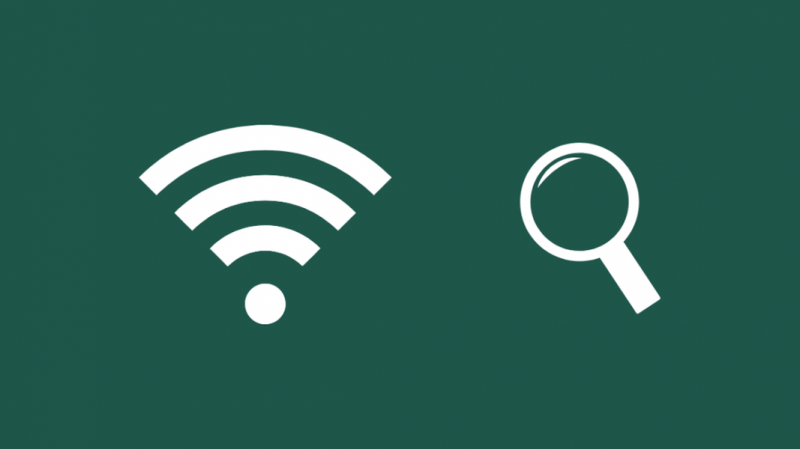
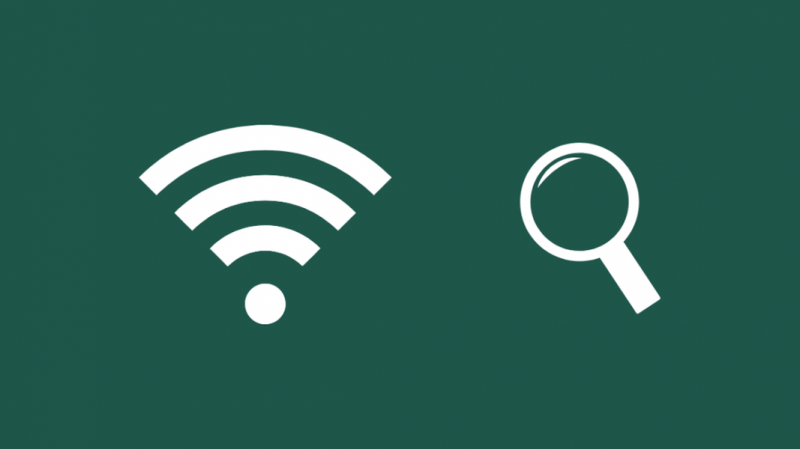
Nest 카메라는 녹화물을 클라우드에 업로드하고 집에 없을 때 카메라의 실시간 피드를 볼 수 있도록 인터넷에 연결되어 있어야 합니다.
인터넷 연결이 끊어지면 Nest 카메라가 Wi-Fi 연결을 끊고 인터넷에 연결된 네트워크에 연결하기 시작합니다.
이런 일이 발생하면 라우터를 확인하고 모든 표시등이 켜져 있는지 확인하고 연결 문제를 나타내는 표시등이 빨간색이나 주황색으로 표시되지 않습니다.
빨간색 또는 주황색 표시등이 표시되면 라우터를 몇 번 다시 시작하고 Nest 카메라의 파란색 표시등이 사라지는지 확인하세요.
몇 번을 다시 시작해도 표시등이 사라지지 않으면 ISP에 문의하십시오.
Nest 서비스 확인
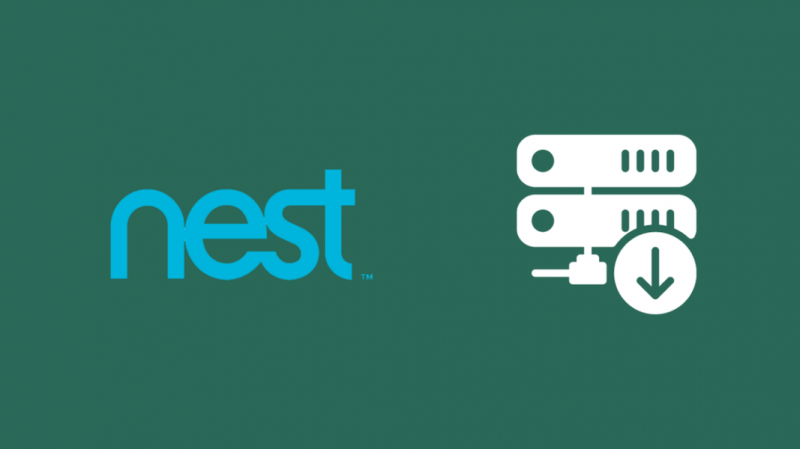
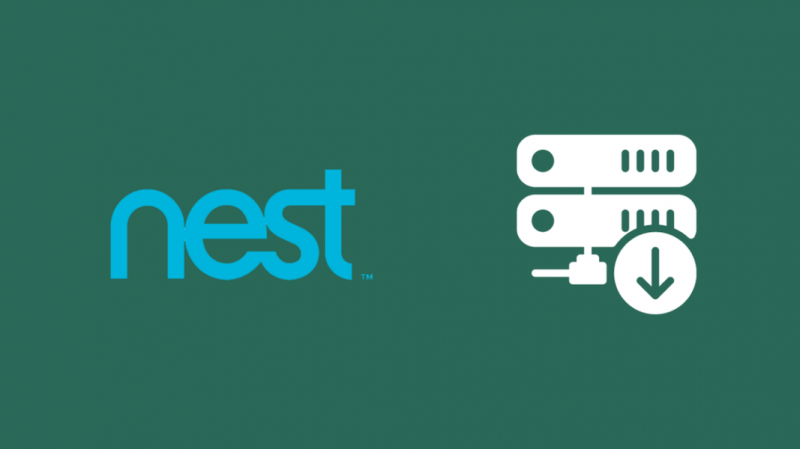
유지 보수 또는 서비스 중단으로 인해 Nest 서버가 다운될 수 있으며, 이로 인해 카메라가 Nest 서버에 연결하지 못할 수 있습니다.
이렇게 하면 카메라가 인터넷 연결이 끊어졌다고 생각하고 파란색 표시등을 깜박이기 시작하여 Wi-Fi에 다시 연결을 시도합니다.
Nest를 사용하면 서비스가 온라인 상태입니다 , 해당 페이지로 이동하여 Nest 카메라 서비스가 실행 중인지 확인하세요.
서비스가 다운되었다고 표시되는 경우 블루라이트 없이 Nest 카메라를 안정적으로 사용하려면 서비스가 복원될 때까지 기다려야 합니다.
또한 소셜 미디어 채널에서 Nest를 팔로우하여 계획된 가동 중지 시간을 알리거나 수리가 필요한 시간을 언급할 수 있습니다.
라우터 위치 변경
Nest 카메라가 제대로 작동하려면 안정적인 인터넷 연결이 필요합니다. 즉, 강력하고 일관된 Wi-Fi 신호가 필요합니다.
신호가 끊기면 카메라가 파란색 표시등을 깜박이고 Wi-Fi 연결을 시도합니다.
카메라가 라우터에서 멀리 떨어져 있는 경우 라우터의 위치를 변경하고 라우터를 크거나 금속 물체가 방해하지 않는 곳에 놓으십시오.
신호가 방의 가구나 다른 물건으로 분산되지 않도록 라우터를 높은 위치에 배치합니다.
카메라가 강한 신호를 받도록 라우터의 위치를 변경할 수 없는 경우 Wi-Fi 확장기를 구입할 수도 있습니다.
카메라 다시 시작
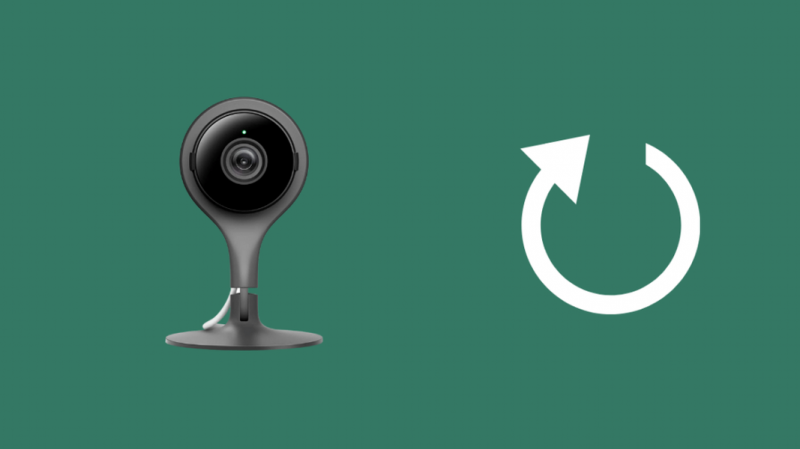
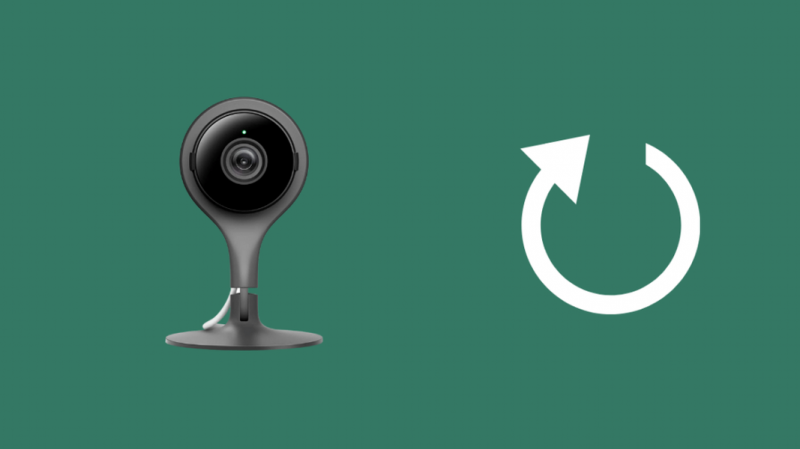
Wi-Fi 라우터가 카메라에 가까이 있어도 파란색 표시등이 계속 깜박이면 카메라를 다시 시작하여 소프트 리셋을 시도할 수 있습니다.
카메라가 사용하는 전원에 대해 아래 방법을 따르십시오.
연결된 카메라의 경우:
- 벽면 어댑터에서 카메라의 플러그를 뽑습니다.
- 약 20초 동안 기다린 후 어댑터를 다시 연결합니다.
배터리로 작동하는 카메라의 경우:
- 카메라 뒷면에 있는 버튼을 찾습니다.
- 카메라를 다시 시작하려면 이 버튼을 한 번만 누르십시오.
카메라를 다시 시작한 후 파란색 표시등이 다시 켜지는지 확인합니다.
라우터 다시 시작
카메라를 다시 시작해도 도움이 되지 않으면 라우터를 다시 시작하여 카메라와 마찬가지로 소프트 리셋을 시도할 수도 있습니다.
이렇게 하면 카메라가 인터넷에 액세스하거나 네트워크에 연결하지 못하게 하는 구성 문제를 해결할 수 있습니다.
이것을하기 위해:
- 라우터를 끈 후에는 벽에서 라우터의 플러그를 뽑으십시오.
- 이제 라우터를 다시 연결하기 전에 30-45초 동안 기다리십시오.
- 라우터를 켭니다.
라우터가 켜진 후 Nest 카메라가 파란색으로 깜박이기 시작하고 성공적으로 연결되면 1분 이내에 중지합니다.
첫 번째 시도가 작동하지 않으면 몇 번 더 다시 시작해 보십시오.
네스트에 문의
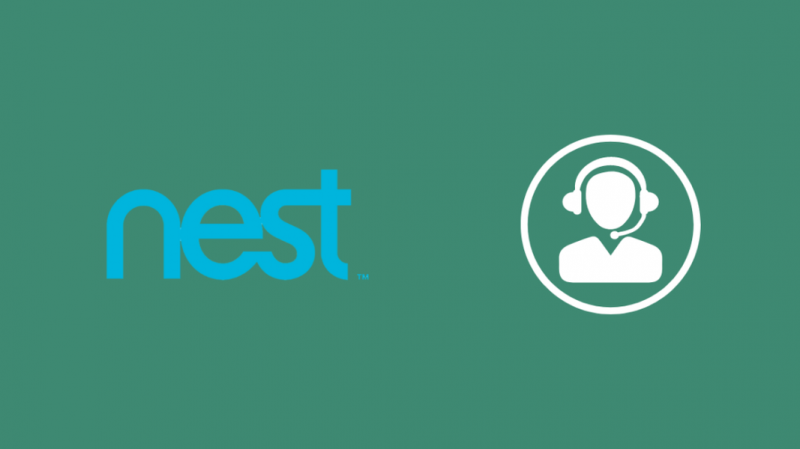
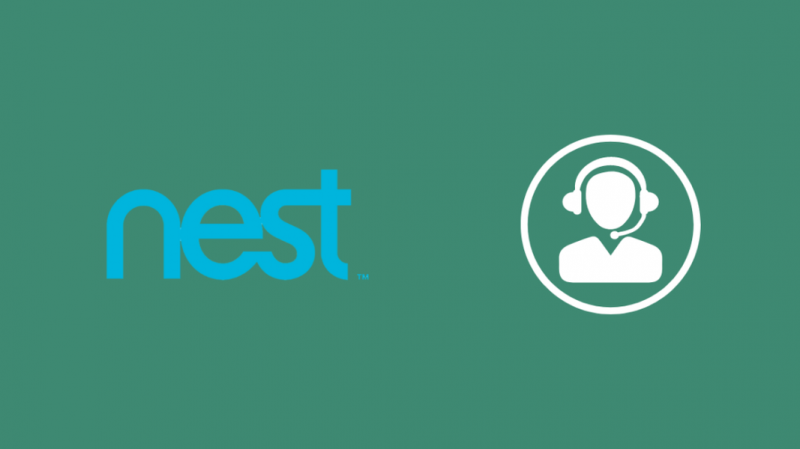
문제 해결 단계가 모두 해결되지 않으면 최선의 방법은 Nest 지원팀에 문의 .
보유하고 있는 카메라 모델과 네트워크 구성 방식에 따라 몇 가지 문제해결 단계를 더 거쳐 Nest 카메라가 파란색으로 깜박이지 않도록 하려면 어떻게 해야 하는지 알려줄 수 있습니다.
마지막 생각들
Nest 카메라도 끌 수 있음 Wi-Fi 연결이 끊어지면 무작위로 발생하고 다시 시작하면 문제가 해결됩니다.
사용하는 경우 Nest 카메라가 있는 Homebridge , Homebridge 호스트 장치를 확인하고 모든 것이 정상인지 확인하십시오.
Nest는 카메라와 온도 조절 장치에 잘 설계된 시스템을 갖추고 있습니다.
그들은 좋은 기능을 가진 훌륭한 장치를 만드는 데 능숙하고 제품의 문제를 추적하는 작업을 더 쉽게 만듭니다.
당신은 또한 독서를 즐길 수 있습니다
- 내가 지나갈 때 Nest 온도 조절기가 켜지지 않음 [수정됨]
- 내 Nest 카메라가 꺼지는 이유
- 구독이 필요 없는 최고의 보안 카메라
- Nest 초인종 차임벨이 작동하지 않음: 문제 해결 방법
- 오늘 구입할 수 있는 최고의 아파트 보안 카메라
자주 묻는 질문
Nest에서 누군가 나를 보고 있는지 어떻게 알 수 있나요?
누군가 Nest 카메라를 통해 보고 있는지 확인하는 가장 쉬운 방법은 카메라에서 녹색 표시등을 찾는 것입니다.
누군가가 그 순간에 해당 카메라의 피드를 적극적으로 보고 있음을 의미합니다.
Nest 카메라는 얼마나 안전한가요?
Nest 카메라는 매우 안전하며 무차별적으로 침입하려는 해커에게 해킹하기 어렵습니다.
Nest 계정을 안전하게 유지하는 한 카메라도 안전하게 보호됩니다.
Nest 배터리는 얼마나 오래 지속되나요?
Nest 카메라의 배터리는 교체가 필요하기 전까지 최대 2~3년 동안 사용할 수 있습니다.
이는 일반적으로 Nest 카메라의 사용 패턴에 따라 다릅니다.
Nest 카메라를 어떻게 차단하나요?
Nest 카메라를 일시적으로 차단하려면 Nest 앱을 실행하고 차단할 카메라를 선택하세요.
설정을 누르고 선택 카메라 끄기 수동으로 다시 켤 때까지 카메라를 끕니다.
